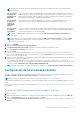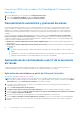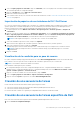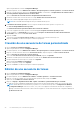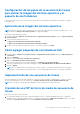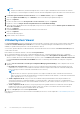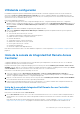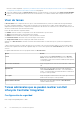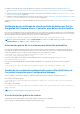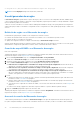Users Guide
Table Of Contents
- Dell Lifecycle Controller Integration versión 3.3 para Microsoft System Center Configuration Manager Guía del usuario
- Tabla de contenido
- Introducción a Dell Lifecycle Controller Integration (DLCI) para Microsoft System Center Configuration Manager
- Situaciones de casos de uso
- Prerrequisitos comunes
- Edición y exportación del perfil de configuración del BIOS de un sistema
- Comparación y actualización del inventario de firmware
- Crear, editar y guardar un perfil RAID de un sistema
- Implementación del sistema operativo en una colección
- Exportar perfil del servidor a la tarjeta vFlash del iDRAC o recurso compartido de red
- Importación de perfil del servidor desde una tarjeta vFlash del iDRAC o un recurso compartido de red
- Visualización y exportación de los registros de Lifecycle Controller
- Uso de perfiles de NIC o CNA
- Cómo trabajar con los perfiles de Fibre Channel
- Selección de la red del área de almacenamiento de Fibre Channel en la secuencia de inicio
- Uso de Dell Lifecycle Controller Integration
- Licencias para DLCI
- Dell Deployment Toolkit
- Archivos .cab de controladores Dell
- Configuración de los sistemas de destino
- Descubrimiento automático y protocolo de enlace
- Aplicación de los controladores a partir de la secuencia de tareas.
- Creación de una secuencia de tareas
- Creación de una secuencia de tareas específica de Dell
- Creación de una secuencia de tareas personalizada
- Edición de una secuencia de tareas
- Configuración de los pasos de la secuencia de tareas para aplicar la imagen del sistema operativo y el paquete de controladores
- Aplicación de la imagen del sistema operativo
- Cómo agregar paquetes de controladores Dell
- Implementación de una secuencia de tareas
- Creación de una ISP de inicio de medio de secuencia de tareas
- Utilidad System Viewer
- Utilidad de configuración
- Inicio de la consola de Integrated Dell Remote Access Controller
- Visor de tareas
- Tareas adicionales que se pueden realizar con Dell Lifecycle Controller Integration
- Configuración de seguridad
- Validación de un certificado de cliente emitido de fábrica por Dell en Integrated Dell Remote Access Controller para detección automática
- Autorización previa de los sistemas para detección automática
- Cambio de las credenciales administrativas que utiliza Dell Lifecycle Controller Integration para Configuration Manager
- Uso de la interfaz gráfica de usuario
- Uso del generador de arreglos
- Definición de reglas con el Generador de arreglos
- Creación de un perfil RAID con el Generador de arreglos
- Acerca de la creación del Generador de arreglos
- Controladoras
- Cómo agregar una controladora
- Edición de una controladora
- Eliminación de una controladora
- Condiciones variables
- Cómo agregar una nueva condición variable
- Edición de una condición variable
- Eliminación de una condición variable
- Arreglos
- Cómo agregar un nuevo arreglo
- Edición de un arreglo
- Eliminación de un arreglo
- Unidades lógicas (también conocidas como discos virtuales)
- Cómo agregar una nueva unidad lógica
- Edición de una unidad lógica
- Eliminación de una unidad lógica
- Discos (discos de arreglo)
- Cómo agregar un disco nuevo
- Cambio de un disco
- Eliminación de un disco
- Importación de un perfil
- Uso de la utilidad de configuración
- Creación de un medio de inicio de Lifecycle Controller
- Configuración del hardware e implementación del sistema operativo
- Implementación de los sistemas operativos
- Flujo de trabajo de la configuración de hardware y la implementación del sistema operativo
- Actualización del firmware durante la implementación del sistema operativo
- Configuración de hardware durante la implementación del sistema operativo
- Configuración de RAID
- Aplicación de un perfil de NIC o CNA a una colección
- Aplicar perfiles HBA de FC y atributos de inicio SAN de FC en una colección
- Aplicación de un perfil de Dell Remote Access Controller a una colección
- Exportación de los perfiles de sistema antes y después de la configuración de hardware
- Comparación y actualización del inventario de firmware para sistemas en una colección
- Visualización del inventario de hardware
- Verificación de la comunicación con Lifecycle Controller
- Visualización y exportación de los registros de Lifecycle Controller para una colección
- Modificación de las credenciales en Lifecycle Controller
- Restauración de la plataforma de una colección
- Comparación de perfiles de NIC o CNA con los sistemas de una colección
- Uso de la utilidad Importar servidor
- Uso de la utilidad System Viewer
- Visualización y edición de la configuración del BIOS
- Visualización y configuración de RAID
- Configuración de perfiles del iDRAC para un sistema
- Configuración de NIC y CNA para un sistema
- Configuración de tarjetas HBA de FC para un sistema
- Comparación y actualización del inventario de firmware
- Comparación de los perfiles de configuración de hardware
- Visualización de los registros de Lifecycle Controller
- Visualización del inventario de hardware del sistema
- Restauración de la plataforma de un sistema
- Comparación de perfil de HBA de FC con un sistema de destino
- Solución de problemas
- Configuración de los servicios web de aprovisionamiento de Dell en IIS
- Especificación de configuración de red de detección automática de Dell
- Solución de problemas de la visualización y exportación de los registros de Lifecycle Controller
- Implementación del sistema operativo en Dell que pertenece a la 13.ª generación de servidores PowerEdge mediante WinPE 3.0
- Problemas y soluciones
- La implementación de ESXi o RHEL en sistemas Windows se mueve a la colección ESXi o RHEL pero no se elimina de la colección administrada de Windows
- Documentación relacionada y recursos
Utilidad de configuración
La Utilidad de configuración permite realizar distintas operaciones desde el sistema de origen para toda la colección de sistemas Dell
detectados en Todos los servidores Dell Lifecycle Controller en la consola Configuration Manager. Esta utilidad funciona en una
relación uno a muchos y utiliza la función de Activación remota de Lifecycle Controller presente en los sistemas Dell. Puede realizar varias
operaciones en todos los sistemas de destino a la vez.
Para iniciar la utilidad de configuración:
1. En Configuration Manager Version 1610, Configuration Manager 2012 SP2, Configuration Manager 2012 R2 SP1, Configuration
Manager 2012 R2, Configuration Manager 2012 SP1 o Configuration Manager 2012, en Recopilaciones de dispositivos, haga clic con
el botón secundario en Todos los servidores Dell Lifecycle Controller y seleccione Dell Lifecycle Controller > Iniciar utilidad
de configuración.
NOTA: Puede iniciar la Utilidad de configuración para cualquier colección.
2. En la ventana Utilidad de configuración de Dell Lifecycle Controller, el panel de la izquierda muestra las opciones siguientes:
● Visión general
● Crear un medio de inicio de Lifecycle Controller
● Configuración del hardware e implementación del sistema operativo
● Realizar inventario, actualizar y comparar el firmware
● Inventario de hardware
● Credenciales de sesión, verificar comunicación
● Modificar las credenciales en Lifecycle Controller
● Ver los registros de Lifecycle Controller
● Restauración de plataforma
● Informe de comparación de adaptador de red
Para obtener más información sobre el uso de la Utilidad de configuración, consulte el apartado Uso de la utilidad de configuración en la
página 35.
Inicio de la consola de Integrated Dell Remote Access
Controller
Configuration Manager de DLCI le permite iniciar la consola del iDRAC para cualquiera de los sistemas Dell, así como ver o modificar la
configuración del iDRAC para los sistemas seleccionados.
Después de instalar DLCI para Configuration Manager, puede consultar la opción de menú Dell Lifecycle Controller > Iniciar consola
del iDRAC. Para ello, haga clic con el botón secundario en cualquier sistema de la recopilación. También puede encontrar la opción Iniciar
consola del iDRAC al seleccionar un sistema en el Visor de tareas y hacer clic con el botón derecho.
Para iniciar la consola del iDRAC para un sistema bajo la colección:
1. Seleccione cualquier sistema en Recopilaciones de dispositivos > Todos los servidores Dell Lifecycle Controller en
Configuration Manager Version 1610, Configuration Manager 2012 SP2, Configuration Manager 2012 R2 SP1, Configuration Manager
2012 R2, Configuration Manager 2012 SP1 o Configuration Manager 2012.
2. Haga clic con el botón derecho en el sistema y seleccione la opción de menú Dell Lifecycle Controller > Iniciar consola del iDRAC.
La consola del iDRAC del sistema se inicia en el explorador predeterminado.
3. Proporcione las credenciales para iniciar sesión en la consola del iDRAC y ver o editar los detalles de la configuración del iDRAC del
sistema. Puede proporcionar las credenciales autenticadas en Active Directory.
Inicio de la consola de Integrated Dell Remote Access Controller
desde el Visor de tareas
Para iniciar la consola del iDRAC desde el Visor de tareas:
1. Inicie el Visor de tareas haciendo clic en el icono de Dell en la barra de tareas. Este icono se muestra cuando está implementando el
sistema operativo en los sistemas Dell o cuando está aplicando actualizaciones de firmware en los sistemas o llevando a cabo ambas
acciones.
Para obtener más información sobre la implementación del sistema operativo, consulte el apartado Configuración del hardware e
implementación del sistema operativo en la página 36. Para obtener más información sobre la aplicación de actualizaciones de
Uso de Dell Lifecycle Controller Integration
27